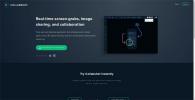Linux'ta Rocket League nasıl çalıştırılır
Son zamanlarda, Rocket Leauge'ın geliştiricisi Psyonix, oyunlarının artık Linux'ta desteklenmeyeceğini duyurdu. Oyunun Linux sürümü artık güncelleme almıyor, çok oyunculu oyunlara bağlanmayacak ve çok yakında çalışmayı bırakacaktır.
Linux topluluğu Rocket League'i çok sevdiği için bu karar yıkıcı. Bununla birlikte, Wine, Steam Play ve Proton'daki gelişmeler sayesinde, Linux PC'nizde bu video oyununun tadını çıkarmak hala mümkündür. Nasıl çalışacağını öğrenmek için bu kılavuzda takip edin!
Roket Ligi'ni çalıştırma
Rocket League'i Linux'ta çalıştırmanın popüler yöntemi Valve’in Steam Play aracıdır. Oyunun Steam Play'de çalışmasını sağlamak için, aşağıda açıklanan adım adım talimatları izleyin.
Aşama 1: Steam Play üzerinden Rocket League kurmanın ilk adımı Steam uygulamasını Linux sisteminize indirmektir. Tuşuna basarak bir terminal penceresi açın Ctrl + Alt + T veya Ctrl + Üst Karakter + T klavyede. Ardından, aşağıdaki komutlardan birini kullanarak Steam uygulamasını yükleyin.
Ubuntu
sudo apt install steam
Debian
wget https://steamcdn-a.akamaihd.net/client/installer/steam.deb sudo dpkg -i steam.deb sudo uygun-get yükle -f
Arch Linux
sudo pacman -S buhar
fötr şapka
Fedora'da Steam'i çalıştırmak biraz sıkıcı olabilir. En iyi sonuçlar için bunun yerine Flatpak sürümünü deneyin.
OpenSUSE
OpenSUSE ürününde Steam'in geleneksel paket yöneticisi aracılığıyla çalışmasını sağlamak mümkündür. Ancak, Flatpak yöntemiyle kurmak daha kolaydır.
Flatpak
Şunlara sahip olduğunuzdan emin olun: Linux sisteminizde Flatpak çalışma zamanı kurulumu. Ardından, Steam'i yüklemek için aşağıdaki komutları kullanın.
flatpak uzaktan ekle - eğer var değilse flathub https://flathub.org/repo/flathub.flatpakrepo flatpak flathub com.valvesoftware yükleyin. Buhar
Adım 2: Steam istemcisini Linux PC'nize yükledikten sonra hesabınıza giriş yapın. Alternatif olarak, burada yeni bir hesap oluştur. Ardından, giriş yaptığınızda henüz yapmadıysanız Rocket League'i mağazadan satın alın.
Aşama 3: Steam “Settings” alanını açın, “Steam Play” alanını bulun ve etkinleştirmek için kutuyu işaretleyin. Steam Play'in tüm başlıklarla çalışmasına izin veren ayarı etkinleştirdiğinizden de emin olun., Rocket League bu ayar olmadan çalışmaz.

4. Adım: Steam Kütüphanenize gitmek için Steam'deki “Library” düğmesine tıklayın. Bundan sonra arama kutusunu bulun ve “Roket Ligi” yazın. Oyun arama sonuçlarında göründüğünde, fareyle tıklayın.
Adım 5: Mavi renkli “Yükle” düğmesini bulun ve Linux PC'nize Rocket Leauge kurulumunu başlatmak için tıklayın. Bu oyunun 10 GB'a yakın olduğunu ve indirme işleminin biraz zaman alacağını unutmayın. Sabırlı ol!
6. Adım: Kütüphane kenar çubuğunda Roket Sızıntısı'nı bulun ve fareyle sağ tıklayın. “Özellikler” için sağ tıklama menüsüne bakın ve oyunun Steam Özellikleri alanına erişmek için seçin.
7. Adım: “Özellikler” penceresinin içinde “Belirli Steam Play uyumluluk aracının kullanımını zorla” seçeneğini bulun ve Steam'in Yerel Linux sürümü yerine Steam Play'i kullanmasını bildirmek için yanındaki kutuyu işaretleyin oyun.
8. Adım: “Belirli Steam Play uyumluluk aracını kullanmaya zorla” kutusu işaretlendiğinde, Rocket League için Steam Play etkinleştirilir. Ardından, “Belirli Steam Play uyumluluk aracının kullanımını zorla” nın yanındaki açılır menüyü bulun ve “Proton sürüm 5.0-4” olarak ayarlayın. Proton'un bu sürümü Rocket League'i en iyi şekilde yönetiyor.

9. Adım: Özellikler penceresinde “kapat” düğmesini bulun ve oyunun ayarlarından çıkmak için tıklayın. Özellikler penceresi kapatıldığında, “Oynat” düğmesini bulun ve başlatmak için seçin.

Linux PC'nizde Rocket League'i başlatmak için “Oynat” düğmesine tıkladığınızda, hemen başlamaz. Bunun yerine Steam, Rocket League'i çalıştırmak için gereken çeşitli Windows bileşenlerini yükleyecektir. Bu Windows bileşenlerinin yüklenmesi biraz zaman alacaktır, bu yüzden sabırlı olun.

Tüm Windows bileşenleri Steam'de Rocket League'i çalıştırmak için kurulur kurulmaz oyun Linux masaüstünüzde başlayacaktır. Buradan oynamaya başlayabilirsiniz. Zevk almak!

Roket Ligi Sorunlarını Giderme
Rocket League'i Steam Play üzerinden çalıştırmak, oyunun yerel Linux versiyonunu dolaşıyor. Ancak, Rocket League'in Steam Play sürümü mükemmel olmaktan çok uzak. Windows sürümü olduğu için tonlarca hata var.

Oyunu Linux PC'nizde oynarken sorun yaşarsanız endişelenmeyin! Linux'taki Rocket League için rehberlik ve destek sağlayan tonlarca başka kullanıcıyı bulabileceğiniz sayfadaki ProtonDB.com. Ayrıca, Linux için Steam'de Rocket League ile hataları kendi başınıza çözerseniz, siteye diğer kullanıcılar için düzeltmeler gönderebilirsiniz.
Arama
Yakın Zamanda Gönderilenler
Şekil Kolaj ile Fotoğraflarınızdan Resim / Görüntü Kolajı Nasıl Yapılır
Şekil Kolaj istediğiniz herhangi bir şekilde fotoğraf kolajı oluştu...
Linux Mint 19'a Nasıl Yükseltilir
Linux Mint 19 yakın zamanda çıktı ve insanları çok heyecanlandırdı....
Linux için En İyi 6 Ekran Görüntüsü Aracı
Linux masaüstü ortamları hakkında harika bir şey ekran görüntüsü ar...